目录
http://t.csdn.cn/CTvMOhttp://t.csdn.cn/CTvMO
一、Git
1、安装部署
- Git 各平台下载地址:Git - Downloads
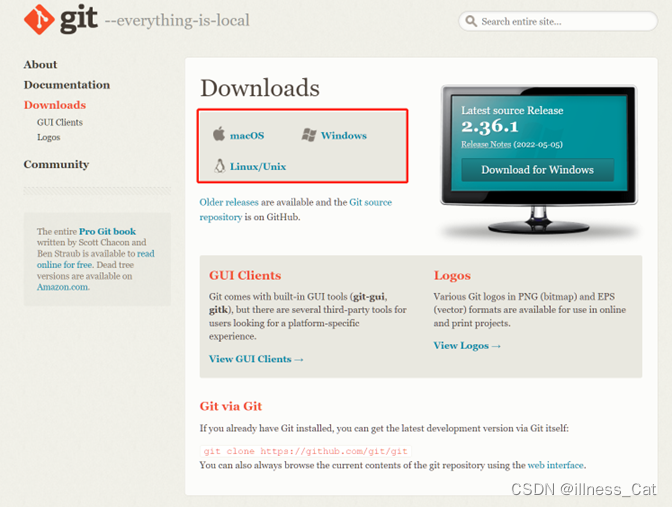
- Windows用户下载安装包并根据指引完成安装即可
- Linux用户安装步骤
yum install curl-devel expat-devel gettext-devel openssl-devel zlib-devel
yum -y install git-core- 查看Git版本确认安装成功
git --version
git version 1.7.1如提示未找到命令请检查环境变量
2、git基本操作
- 初始化仓库
git init使用该命令后,会在当前目录下创建一个.git的隐藏目录。该目录中包含了git所需的资源
- 将文件加入暂存区
# 将文件加入暂存区
git add <文件名>使用该命令后,将文件加入暂存区。暂存区仅是一个文件列表,其中包含了所有等待上传的文件信息
Tip:<文件名>中允许使用通配符,如
# 将所有.py文件加入暂存区
git add *.py
# 将当前目录下所有文件加入暂存区
git add . - 将暂存区文件提交至仓库
git commit -m “说明信息”- 使用该命令后,暂存区内文件将被提交至仓库,使用-m参数写入文件说明并完成提交。
3、配置Git
- 使用git config --list 查看配置信息,下图为我自己正在使用的Git仓库配置信息。
>git config –-list # 查看配置信息
# System级配置
core.symlinks=false
core.autocrlf=true
color.diff=auto
color.status=auto
color.branch=auto
color.interactive=true
pack.packsizelimit=2g
help.format=html
diff.astextplain.textconv=astextplain
rebase.autosquash=true
filter.lfs.clean=git-lfs clean -- %f
filter.lfs.smudge=git-lfs smudge -- %f
filter.lfs.process=git-lfs filter-process
filter.lfs.required=true
credential.helper=manager-core
# User级配置
user.email=2995288255@qq.com # 用户邮箱
user.name=九命猫 # 用户名
core.repositoryformatversion=0
core.filemode=false
core.bare=false
core.logallrefupdates=true
core.symlinks=false
core.ignorecase=true
# 远程仓库
remote.origin.url=git@gitee.com:xxx/xxx.git
remote.origin.fetch=xxx/xxx/xxx
http.postbuffer=xxxxxxx
branch.master.remote=xxxxx
branch.master.merge=xxx/xxx/xxx
- 配置用户信息(必要)
git config--global user.name “username” # 提交时使用的用户名
git config --global user.email <邮箱> # 提交时使用的邮箱上述命令本质是修改了配置文件
System级配置文件路径:Git\etc\gitconfig
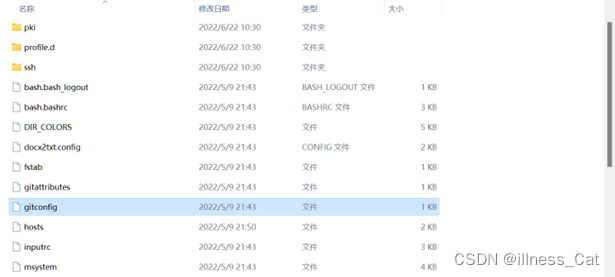
User级配置文件路径:C:\users\Administrator\.gitconfig
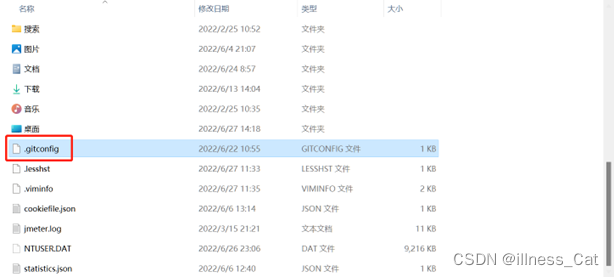
4、Git基本工作流程
- 在工作目录中添加、修改文件
- 将需要进行版本管理的文件放入暂存区→git add <文件名>
- 将暂存区的文件提交至git仓库→git commit -m “文件说明”
- 将本地仓库推送至远程仓库(可选)
因此git有三种状态:已修改(modified)、已暂存(staged)、已提交(committed)
5、忽略文件
工作目录下有写文件不需要纳入版本控制,如数据库文件、临时文件等,可以在主目录下建立.gitignore文件。该文件支持使用Linux通配符。
6、Git分支
- 基本操作
Git branch [branch-name] 新建一个分支,并停留在当前分支
Git checkout -b [branch] 新建一个分支,并切换到该分支
Git merge [branch] 合并指定分支到当前分支
Git branch -d [branch-name] 删除分支
Git push origin –delete [branch-name] 删除远程分支
Git branch -dr [remote/branch]
- 冲突解决
多人开发出现冲突时,协商最终需要保留的版本,并使用Git merge [branch] 合并为同一个版本。
7、Git在Pycharm中的使用
- 提交修改
1、在Pycharm项目中使用Git init命令初始化仓库后,打开Pycharm。
2、单机左下角Git选项卡
3、此后在项目目录下新建文件、修改文件后将以不同显示,如下图
图中,红色文件状态为:Untracked(未跟踪)
蓝色、绿色文件状态为:Modified(已修改),其中蓝色为已跟踪的文件进行修改后add至暂存区,绿色为未跟踪(新建)的文件add至暂存区
--Tip:Pycharm中可以设置为自动提交。
- 克隆远程仓库
- 获取远程仓库ssh或http的url
- 使用如下命令克隆远程仓库
git clone <url>
克隆成功,打开目录查看
二、Gitee
1、推送至远程仓库
- 生成Rsa公钥
ssh-keygen -t rsa- 在用户目录.ssh中查看生成的公钥,Windows用户路径为:C:\Users\username\.ssh
# CentOS7:
$ cd ~/.ssh
$ ls
id_rsa id_rsa.pub
# Windows 11
> cd C:\Users\29952\.ssh
> dir
驱动器 C 中的卷是 Windows-SSD
卷的序列号是 C04D-93CC
C:\Users\29952\.ssh 的目录
2022/06/29 16:32 <DIR> .
2022/07/01 12:03 <DIR> ..
2022/06/28 09:12 2,602 id_rsa
2022/06/28 09:12 567 id_rsa.pub
2 个文件 3,354 字节
2 个目录 84,011,216,896 可用字节
- id_rsa是生成的私钥,id_rsa.pub则是生成的公钥,将id_rsa.pub中的内容复制到Gitee中
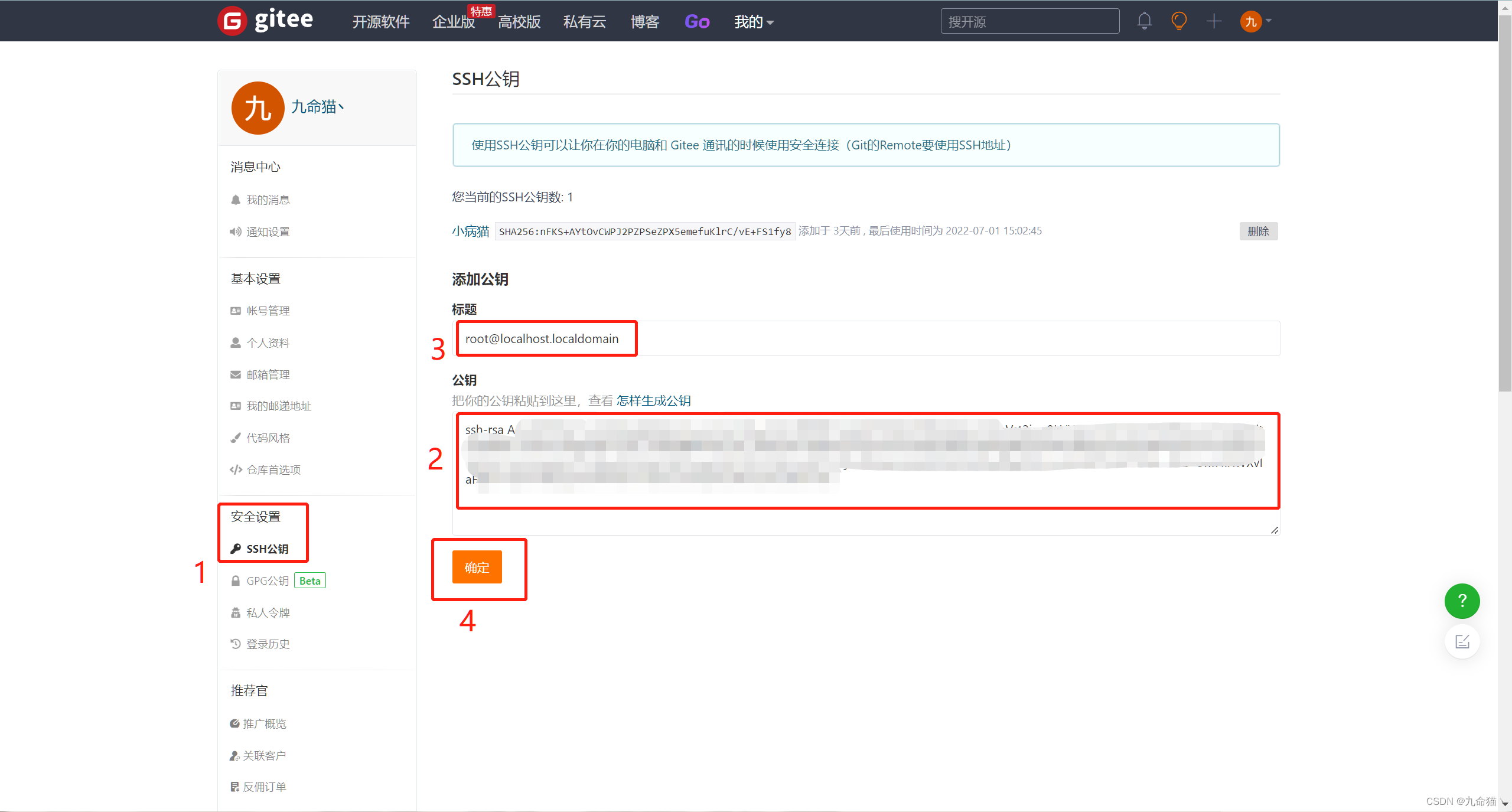
- 注册并登录Gitee → 选中远程仓库 → 点击克隆/下载 → 选择SSH → 复制url
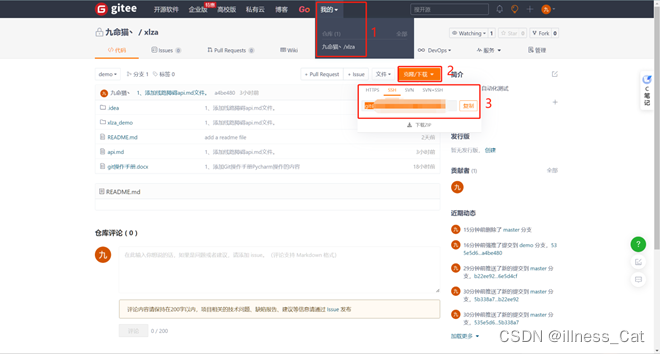
- 打开Pycharm → 点击右上角推送图标 → 将粘贴url → 点击确定
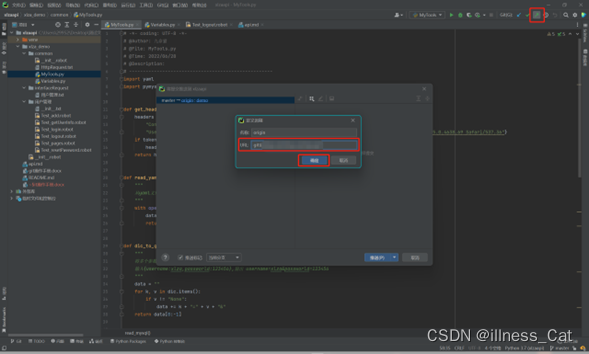
- 填写推送的分支 → 点击推送 → 在Pycharm控制台及gitee上查看推送结果



三、GitLab
GitLab安装部署及使用参考帖子:
http://t.csdn.cn/CTvMO http://t.csdn.cn/CTvMO
http://t.csdn.cn/CTvMO
1、设置中文
登录GitLab → 点击头像 → 点击Preferences → 将页面拉至底部 → 在Localization Language中选择使用其他语言 → Save change →刷新页面查看效果
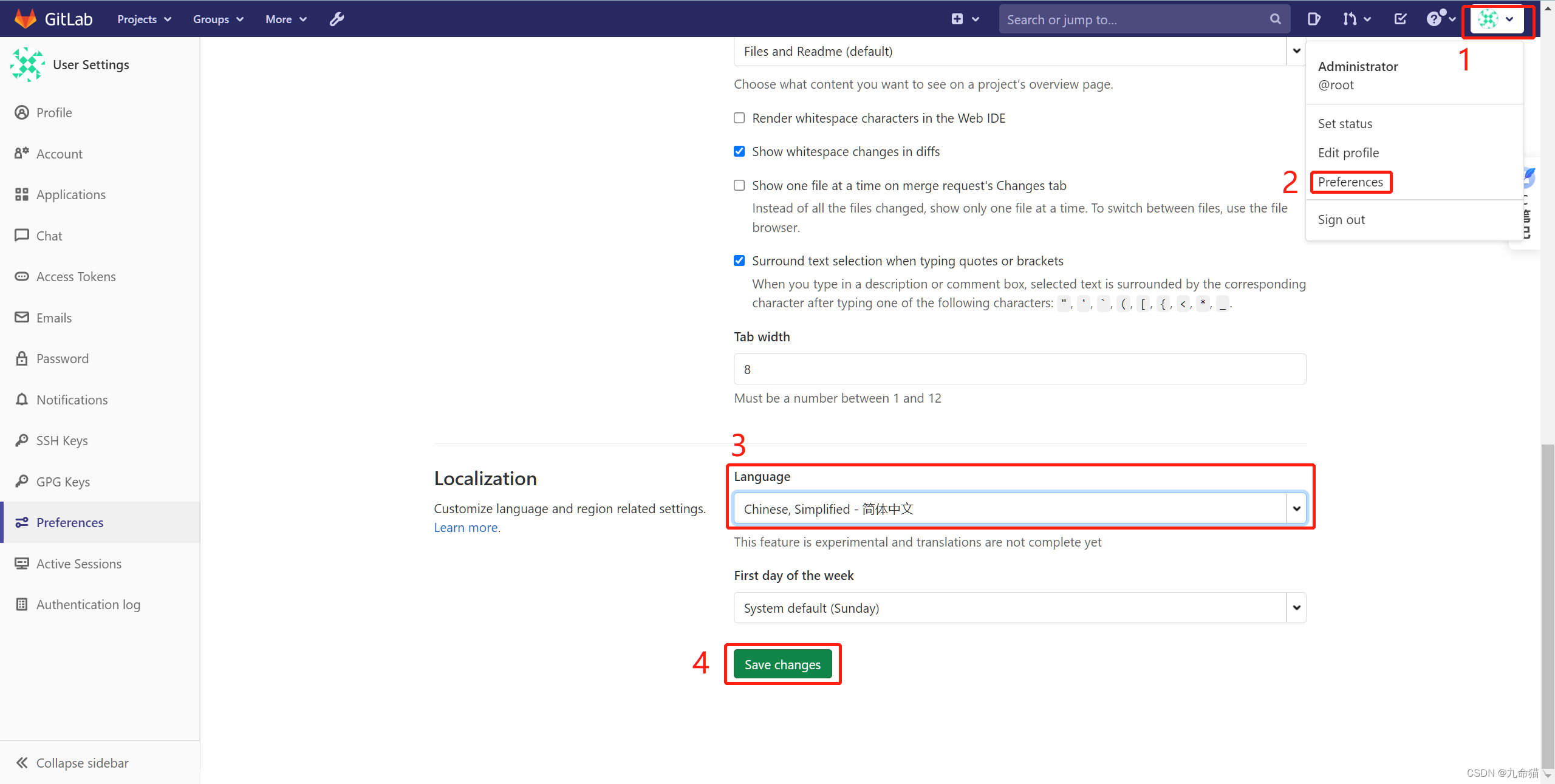
2、注册限制
点击上方管理中心 → 点击设置/通用 → 展开注册限制 → 不要忘了最重要的Save Changes
在此处可以关闭注册入口或其他注册限制规则。
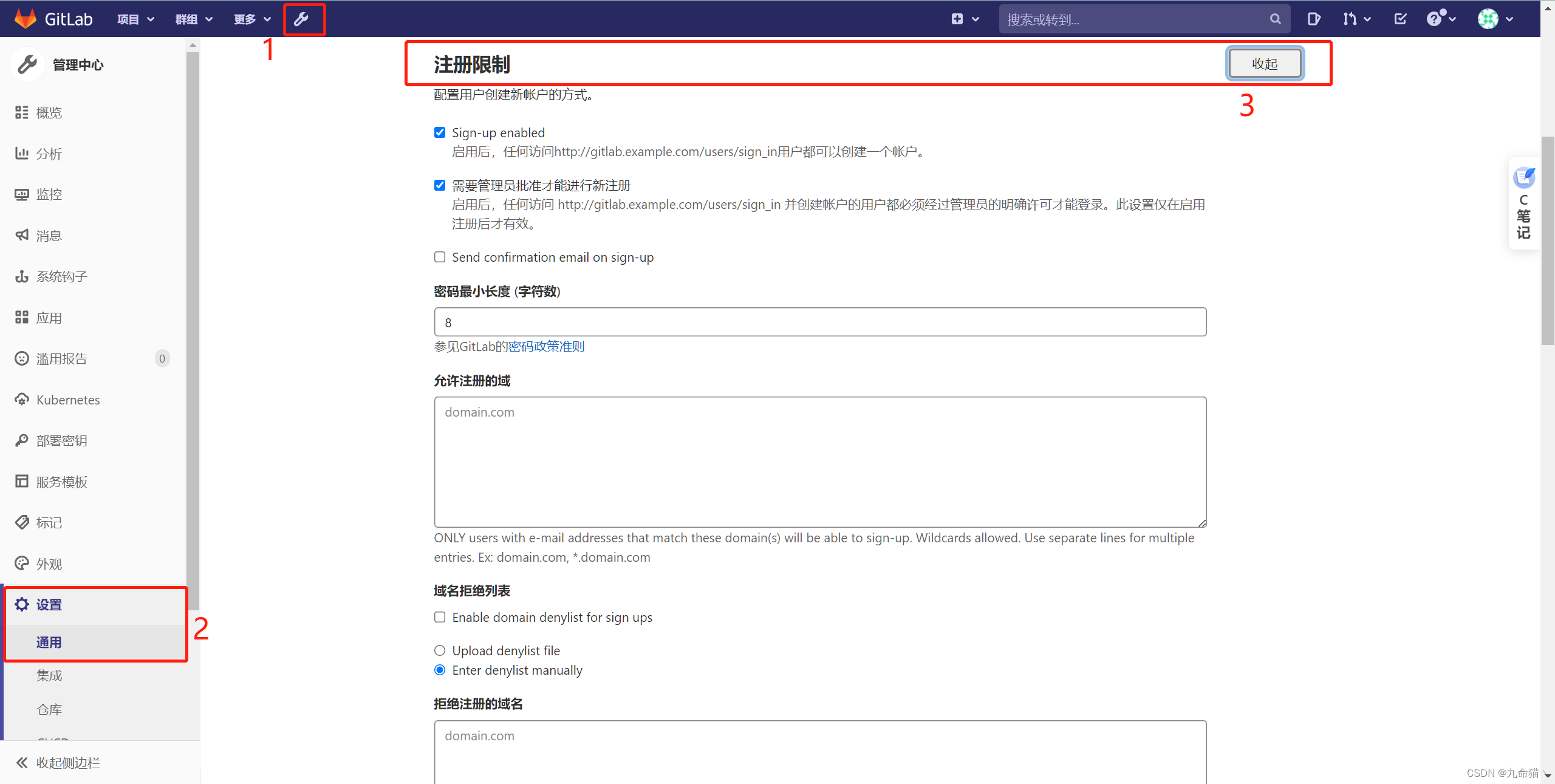
登出后发现之前的注册入口没有了....
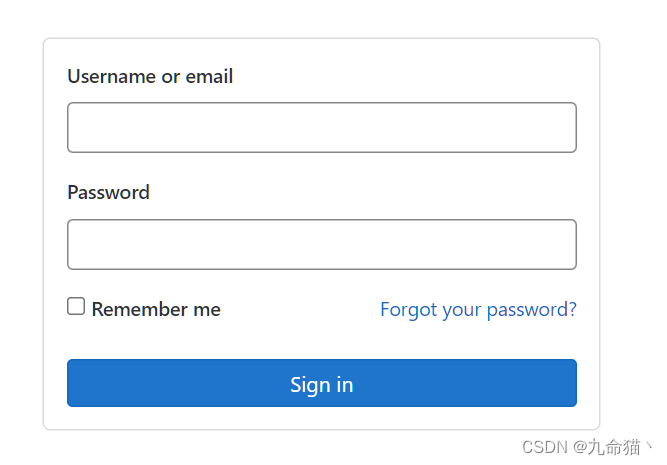
3、修改访问端口
GitLab默认使用8080端口,因此若服务器需要运行Tomcat服务将产生冲突(tomcat默认端口8080),此时可以选择修改GitLab默认端口。
1、修改/etc/gitlab/gitlab.rb文件
>>> vim /etc/gitlab/gitlab.rb
2、在vim中查找 关键字:listen_port →修改nginx['listen_port']为自己指定的端口号
Tip: 按下/ 后输入关键字进行查找
查找时按下 N 重复上一次查找,直到找到目标
3、保存修改后的配置进行初始化操作
gitlab-ctl reconfigure # 初始化 gitlab-ctl restart # 别忘了最重要的重启










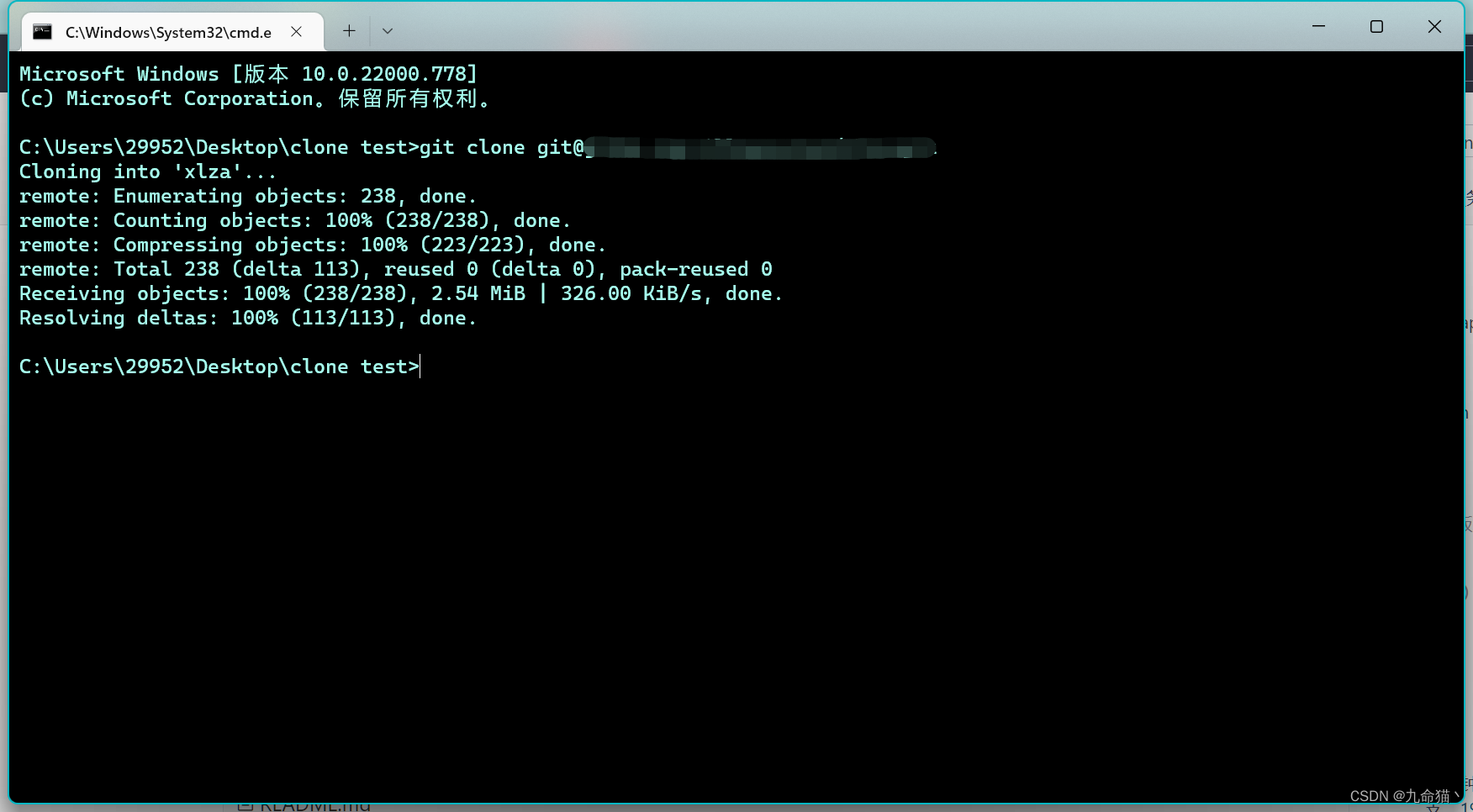
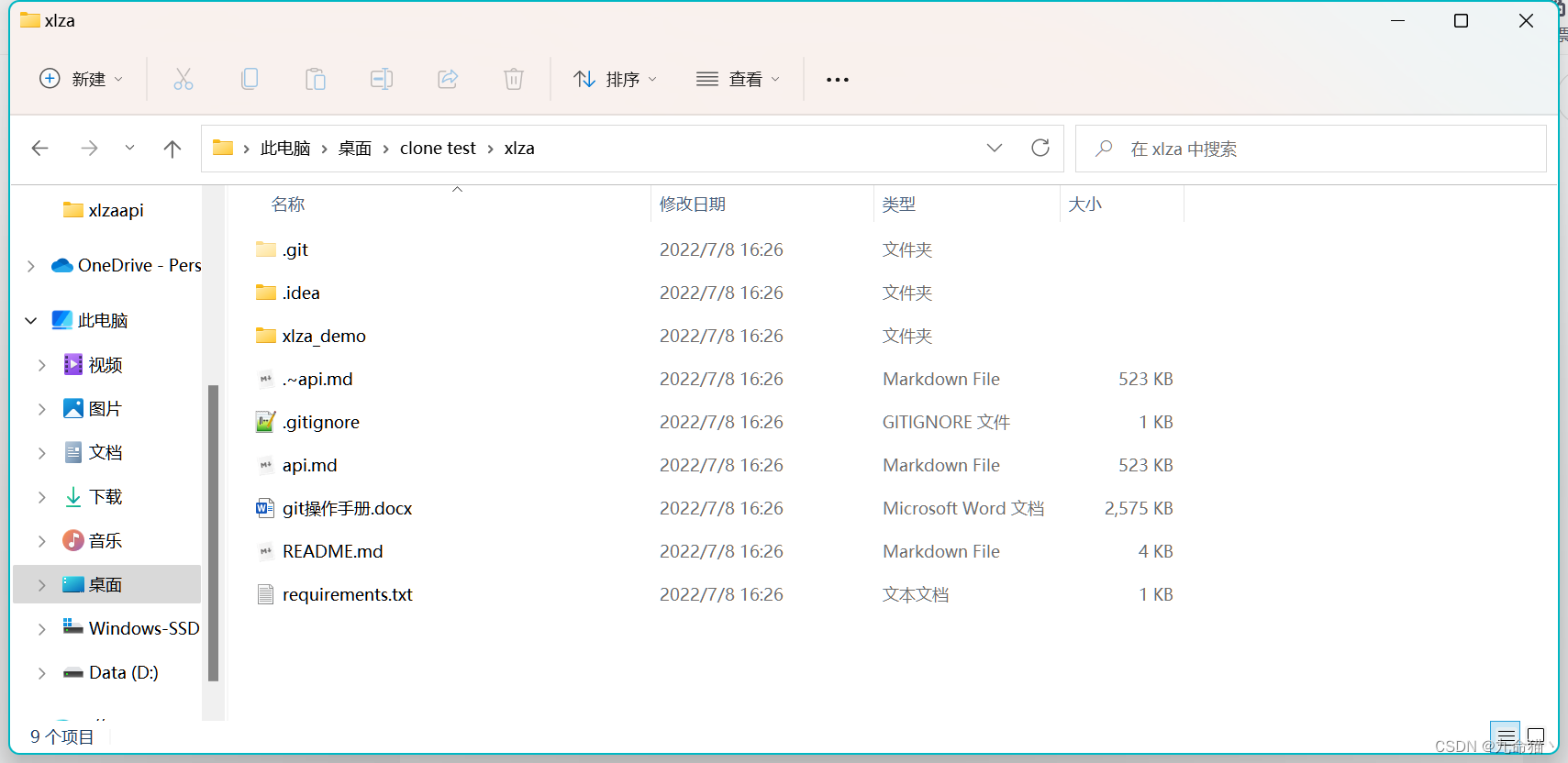
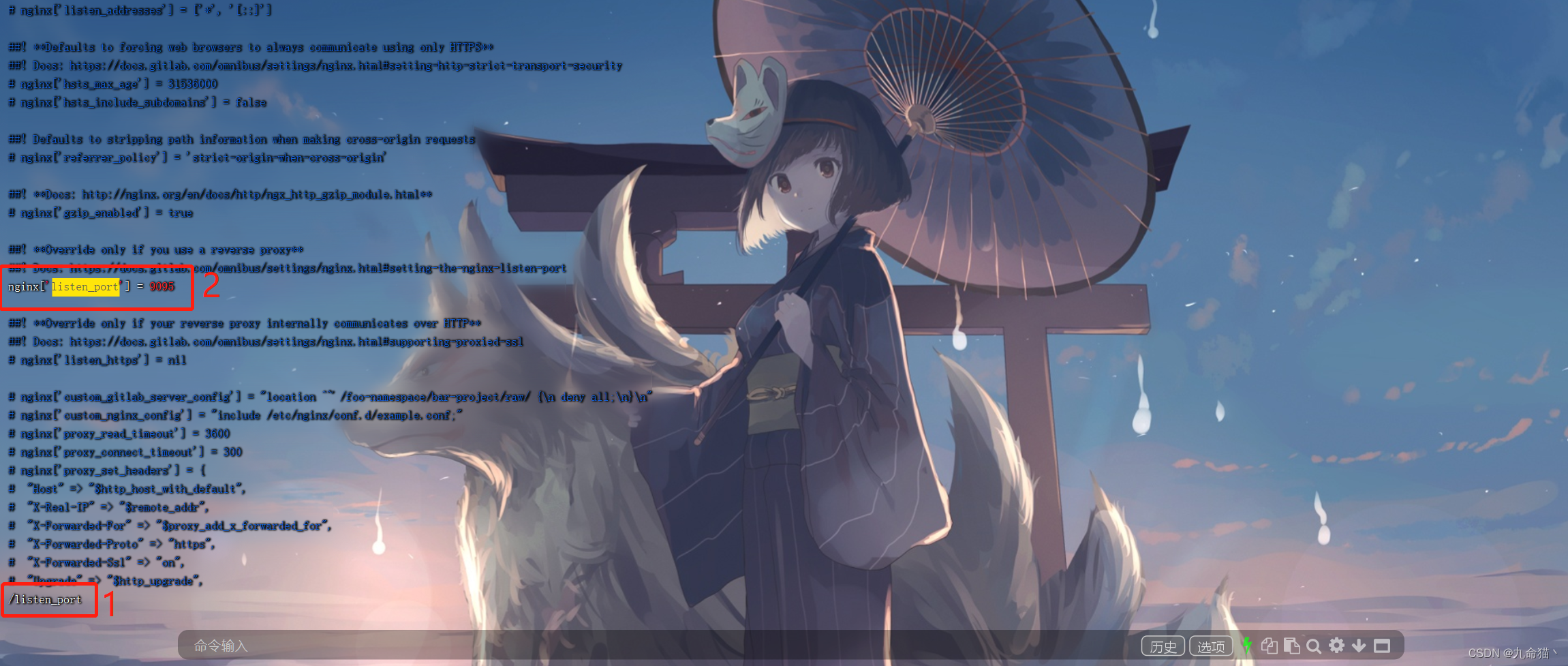


















 被折叠的 条评论
为什么被折叠?
被折叠的 条评论
为什么被折叠?










